Descubre el Poder del NT Descifrador de Contraseñas: ¡Libera tu Sistema!
- Inicio
- Support
- Consejos-Sistema de rescate
- Descubre el Poder del NT Descifrador de Contraseñas: ¡Libera tu Sistema!
Resumen
Explora el poder del NT Password Cracker y aprende a desbloquear tu sistema con facilidad. Desde la descarga e instalación hasta la navegación por la herramienta, este tutorial completo te guiará a través del complejo proceso, haciéndolo sencillo para usuarios avanzados que buscan un conocimiento profundo. Descubre las consideraciones éticas del uso de herramientas de recuperación de contraseñas y una alternativa más fácil de usar al NT Password Cracker. No dejes que una contraseña olvidada te detenga.
"cd*.zip" o "usb*.zip" desde la fuente oficial de Chntpw. Extrae la imagen .iso para uso en CD o prepara la unidad USB con los archivos extraídos.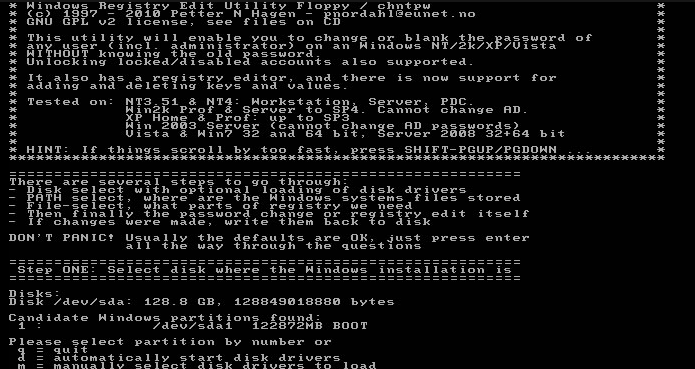
Chntpw aplicará cambios, generalmente.Windows/System32/config
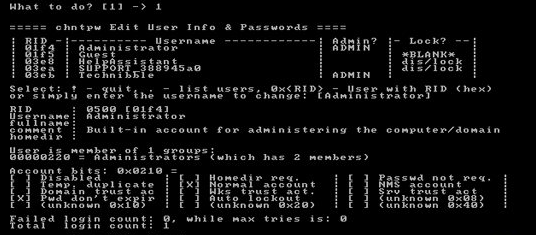
!
q
n
n

Restablecimiento de contraseña de Windows Restablecer/eliminar la contraseña de inicio de sesión de la cuenta en tres sencillos pasos.
Rescate de archivos Rescata archivos perdidos rápidamente sin iniciar el sistema Windows.
Transferencia rápida Los archivos existentes en la computadora se pueden transferir rápidamente sin el sistema de Windows.
Arreglar la falla de arranque de Windows Puede reparar varias fallas o bloqueos de inicio de Windows.
Borrado de disco seguro Borre completamente los archivos del disco, los datos no tienen miedo de ser restaurados.
Restablecimiento de contraseña de Windows Restablecer/eliminar la contraseña de inicio de sesión de la cuenta en tres sencillos pasos.
Rescate de archivos Rescata archivos perdidos rápidamente sin iniciar el sistema Windows.
Transferencia rápida Los archivos existentes en la computadora se pueden transferir rápidamente sin el sistema de Windows.
Prueba gratisPrueba gratis ¡Ya hemos proporcionado a 800 usuarios prueba gratis !Nota: Después de instalar y activar el software, debe descargar el archivo ISO en la interfaz.
Inicie
Renee PassNow e inserte un USB o un CD/DVD en blanco en el ordenador. Seleccione la opción para crear un medio de arranque. Siga las instrucciones en pantalla para finalizar el proceso.
| Tipo de servidor | Ingrese al método del menú de inicio |
|---|---|
| DELL | Presione la tecla F12 repetidamente antes de que aparezca el logotipo de Dell en la pantalla. |
| HP | Presione la tecla F9 varias veces cuando se muestre el logotipo de HP. |
| Nombre del BIOS | Ingrese al método del menú de inicio |
|---|---|
| ASRock | BORRAR o F2 |
| ASUS | DEL o F2 para PC/DEL o F2 para placas base |
| Acer | BORRAR o F2 |
| Dell | F12 o F2 |
| ECS | DEL |
| Gigabyte/Aorus | BORRAR o F2 |
| Lenovo (portátiles de consumo) | F2 o Fn + F2 |
| Lenovo (computadoras de escritorio) | F1 |
| Lenovo (ThinkPad) | Ingrese luego F1 |
| MSI | DEL |
| Tabletas Microsoft Surface | Mantenga presionados los botones de encendido y subir volumen |
| PC de origen | F2 |
| Samsung | F2 |
| toshiba | F2 |
| Zotac | DEL |
| HP | Esc/F9 para `Menú de inicio`/ Esc/F10/pestaña Almacenamiento/Orden de inicio/Fuentes de inicio heredadas |
| INTELIGENCIA | F10 |

Después de arrancar exitosamente desde el medio de arranque, se cargará
Renee PassNow. Seleccione la función “PassNow!” después de iniciar desde el disco de restablecimiento de contraseña de Windows recién creado.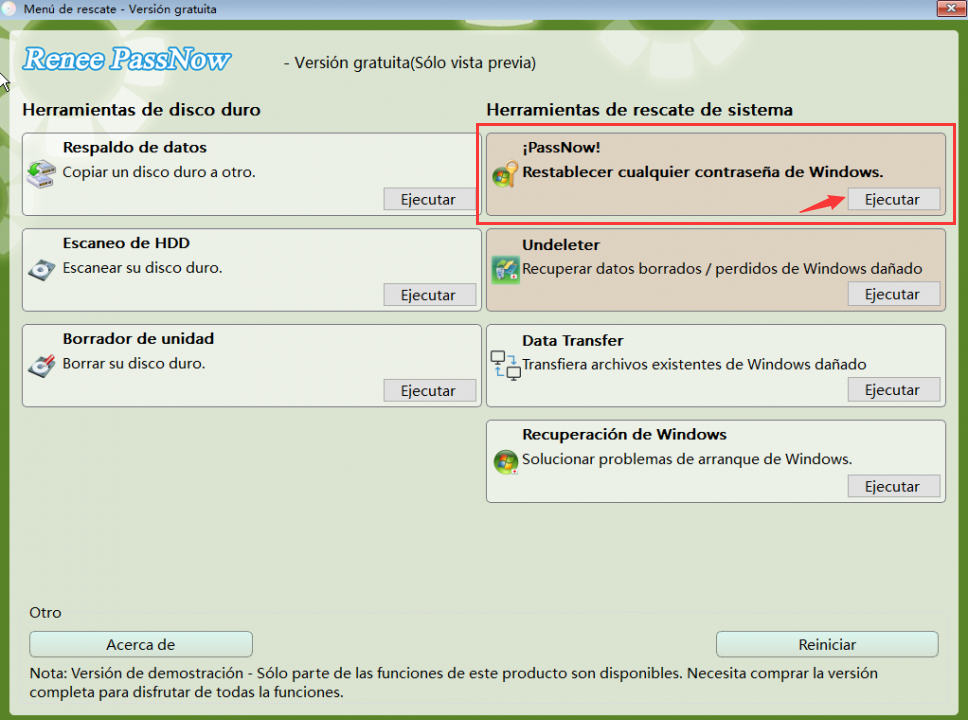
Seleccione la cuenta de usuario cuya contraseña desea restablecer. Luego, haga clic en el botón “Eliminar Contraseña“. Renee PassNow eliminará o restablecerá la contraseña de la cuenta de usuario seleccionada.
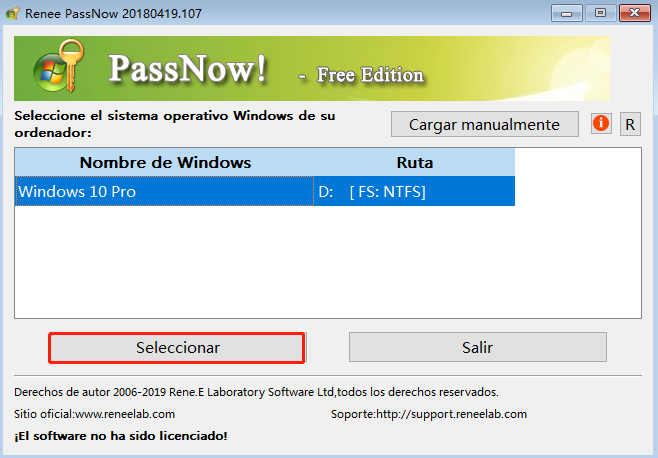
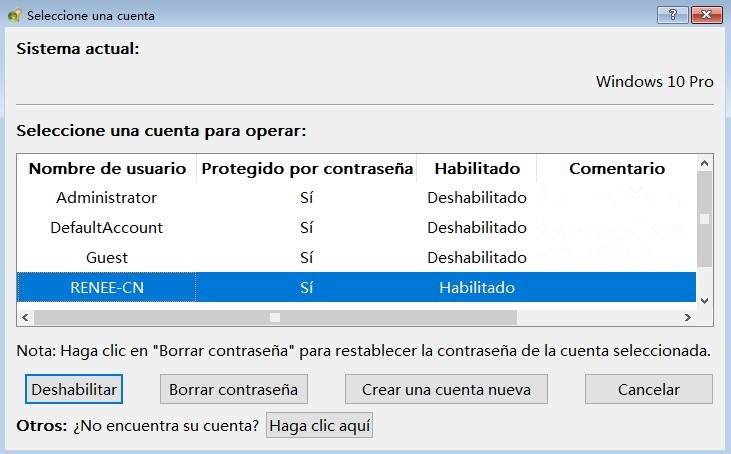
Posts Relacionados :
Análisis de la seguridad de App para guardar contraseñas en móvil
22-03-2021
Alberte Vázquez : Muchos usuarios prefieren instalar varios tipos de App para facilitar la administrasión de contraseñas en sus teléfonos celulares....
¿Cómo poner contraseña a un archivo Zip en Windows?
22-03-2021
Estella González : El formato de archivo ZIP es un formato de compresión de datos, muchos usuarios prefieren guardar sus datos...
¿Cómo cifrar una carpeta sin software de compresión en Windows y Mac?
12-03-2021
Estella González : Para la seguridad de los archivos, muchas personas ponen una contraseña a ellos para evitar la fuga de...
¿Cómo quitar la contraseña olvidada de Excel?
12-03-2021
Camila Arellano : Para proteger los datos importantes en Excel, generalmente ponemos una contraseña a ello. Pero una de las principales...


